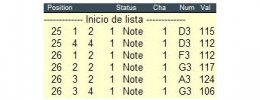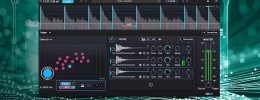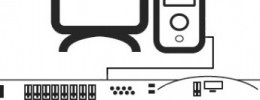Drumtracker: cambia el sonido de tus pistas de batería
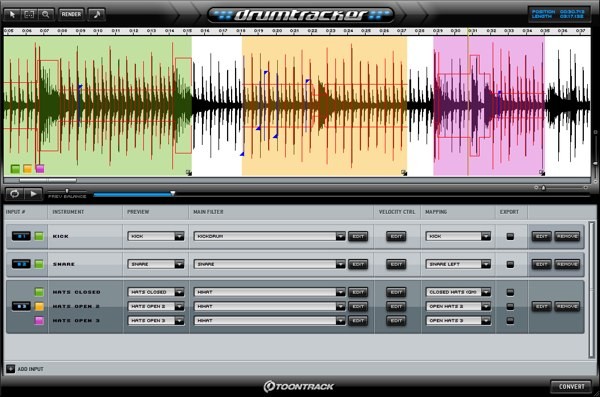
Finalmente, después de varios anuncios, Drumtracker está entre nosotros. La aplicación se presenta como un programa independiente, es decir que no se trata de un plug-in que se inserta en una pista dentro de un secuenciador. Esto ofrece un punto a favor si se consideran los problemas de latencia reportados por varios usuarios de aplicaciones competidoras que se ejecutan en formato plug-in.
Drumtracker se presenta como una alternativa atractiva, fácil de utilizar y muy flexible para reemplazar sonidos de batería. Y en este sentido hay que recordar las palabras de la empresa, que señala que en lugar de crear funciones automáticas han desarrollado un programa para entregar toda la potencia en las manos del usuario.
Para explicarlo en palabras sencillas, Drumtracker detecta los golpes o notas de una batería presentes en un archivo de audio y los convierte en notas MIDI, respetando las características de la interpretación original. Luego, el usuario importa el/los archivo/s MIDI dentro del secuenciador habitualmente utilizado para disparar los sonidos, empleando su instrumento virtual de batería favorito.
Con su funcionamiento es posible reemplazar el sonido original de una grabación con nuevos sonidos. Por ejemplo, si nadie está conforme con el sonido del bombo, Drumtracker hace posible detectar cada nota del mismo; posteriormente crea un archivo MIDI para importarlo y dispararlo utilizando por ejemplo, Superior Drummer 2.0, en combinación con las restantes pistas de batería.
El programa puede trabajar con archivos que contengan la mezcla de la batería, pero naturalmente, consigue la mayor flexibilidad de resultados al trabajar con pistas individuales de batería.
En caso de trabajar con archivos de audio con la mezcla de la batería se debe realizar un minucioso trabajo de selección, que si bien no es difícil, se extenderá a cada evento a detectar. Es la única manera de indicarle al programa qué parte del archivo es un bombo, qué parte es una caja y cuál un hihat, por ejemplo.
En este sentido, al trabajar con un archivo con la mezcla completa, no existe una función que permita seleccionar un bombo para que luego el programa reconozca automáticamente todos los bombos. Recordar que se está trabajando con un archivo repleto de señales diferentes.
Por el contrario, cuando se trabaja con archivos de audio correspondientes a pistas individuales, el proceso de reconocimiento de las notas es automático. No es necesario seleccionar manualmente, salvo que el usuario desee ingresar ciertos ajustes finos por su cuenta.
Sonidos combinados
Aun suponiendo que la única alternativa disponible sea utilizar un archivo con la mezcla de la batería, y que el usuario tiene la paciencia suficiente para seleccionar manualmente cada parte que desea aislar para luego reemplazar, Drumtracker tiene mucho para ofrecer.
El proceso se realiza de la siguiente manera. El primer paso es seleccionar lo que el programa denomina una entrada o Input. Una entrada es un archivo de audio en formato wav o aiff, que contiene la pista de batería, en este caso, la mezcla de la batería.
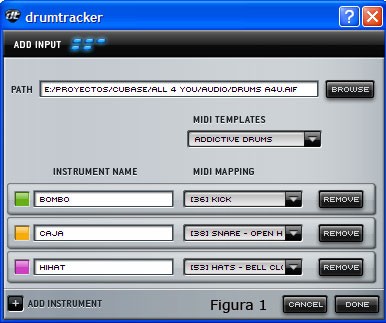
El usuario tiene la ventaja de indicar qué tipo de esquema de notas MIDI desea utilizar para los sonidos detectados. Esta opción facilita la utilización posterior de diferentes instrumentos virtuales para ejecutar las pistas MIDI resultantes, evitando la necesidad de reubicar notas MIDI para hacerlas coincidir con la disposición utilizada en su instrumento.
Las opciones disponibles son Addictive Drums, BFD, EZDrummer, GM, Extended MIDI, números de notas, y Superior Drummer.
Dentro de la caja de diálogo utilizada para agregar una entrada se indica la cantidad de instrumentos que se desean detectar, utilizando el botón con la leyenda Add Instrument. Cada instrumento recibe un nombre por parte del usuario y se identifica con un color. Además, de acuerdo al esquema MIDI indicado antes, cada instrumento se puede asignar de antemano a una nota en particular utilizando el menú MIDI Mapping.
Una vez realizadas estas breves asignaciones se presiona Done y Drumtracker presenta su ventana de trabajo.
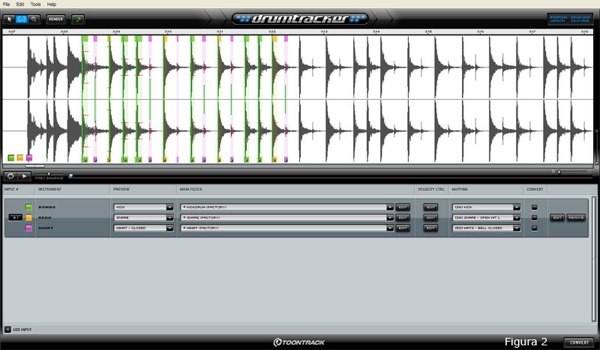
Ésta se divide en dos paneles. La parte superior muestra la forma de onda del archivo cargado donde se indican los eventos detectados, y donde el usuario puede aplicar procesos de edición. La parte inferior muestras las diferentes pistas que Drumtracker detectará, de acuerdo a las entradas marcadas, con sus parámetros de ajuste.
Indicar los sonidos
Para que el programa detecte correctamente cada nota es necesario indicarle dónde se encuentra cada sonido dentro de la vista de la forma de onda. A ese respecto, se observa que Drumtracker asigna un color diferente para cada instrumento agregado.
La selección se realiza haciendo clic sobre la casilla de color del bombo, por ejemplo, y encerrando con la herramienta Part dentro de la forma de onda cada aparición del bombo. Para facilitar la tarea de selección, el programa incluye funciones de zoom o acercamiento muy flexibles.
Luego, se hace clic en la casilla que identifica a la pista de caja, por ejemplo, y se realiza el mismo procedimiento anterior pero ahora seleccionando los golpes de la caja.
El proceso continuará hasta completar la cantidad de pistas o instrumentos que se necesitan detectar.
Para comprobar la precisión de los eventos detectados se necesita indicar para cada pista, un sonido MIDI de escucha previa utilizando el menú Preview de cada línea. La opción elegida debería coincidir con el tipo de instrumento a detectar.
Una vez indicado el sonido de Preview, se desplazará el deslizante Prev Balance, totalmente hacia la izquierda para escuchar sólo el sonido detectado. Ubicando este control en el centro – posición predeterminada – se consigue escuchar el audio original en combinación con el sonido MIDI originado de las notas detectadas. Llevando el control a la derecha sólo reproduce el audio original. Con este control el usuario puede comprobar que Drumtracker se encuentra detectando correctamente el audio.
Al presionar Play, Drumtracker reproducirá los sonidos detectados. Es probable que se necesiten ajustes, especialmente en la línea de hihat, ya que a veces se pierden algunas notas. La corrección es sencilla y sólo demanda desplazar las líneas rojas horizontales que marcan el punto de umbral de detección hasta ubicarla dentro de la zona de audio que marca el impacto de la nota perdida.
Para ajustar de manera fina las notas detectadas, Drumtracker posee tres filtros dirigidos a los sonidos del esquema básico: bombo, caja y hihat. No obstante, es posible modificar las asignaciones para favorecer la detección de cualquier otro sonido.
Los filtros actúan en forma general, es decir afectando a todos los eventos seleccionados, y también sobre eventos individuales. Cada fragmento seleccionado presenta un pequeño botón con la letra F ubicado en la parte inferior derecha del segmento que al ser presionado abre una ventana de ajuste de filtro idéntica a la general.
No es un deber utilizar los filtros; es más, las notas son detectadas sin aplicarlos, pero es habitual encontrar dobles disparos debido a notas muy cercanas en el archivo de audio. Hay que recordar que aunque se trabaje con pistas de batería individuales, es imposible contar con sonidos clínicamente aislados. Siempre estará presenta algún sonido vecino capturado por el micrófono. Precisamente, en esas situaciones los filtros facilitan la limpieza del archivo MIDI final.
Los filtros cuentan con ajustes de sensibilidad de ataque, tiempo de apertura de la detección, selector de frecuencia y ancho de banda.
En caso de encontrar dobles golpes, el control que ajusta el tiempo de apertura llamado Hold, permite cerrar la detección después del primer evento detectado para evitar un doble disparo. En caso de modificar este valor habrá que poner atención para no exagerar ya que es probable pasarse por alto algún golpe.
Para mayor flexibilidad, el usuario puede agregar o quitar, manualmente, puntos de detección, con el objetivo de afinar más los resultados.
Para agregar un evento lo mejor es hacer clic con la herramienta de selección sobre el lugar adecuado en la forma de onda, y luego presionar el botón con la forma de la nota musical ubicado en la barra de herramientas. El programa mostrará un nuevo evento con la palabra Added.
Para excluir eventos se toma la herramienta de selección y se presiona CTRL+clic sobre la línea vertical que marca el inicio del evento. El programa mostrará la palabra Exclude, señalando que esa nota no será tenida en cuenta al realizar la conversión MIDI.
Luego de seleccionar y ajustar los puntos de detección se activan las casillas Convert ubicadas a la derecha del panel inferior, y se presiona el botón Convert. El programa muestra una caja de diálogo donde se ingresa el nombre, tempo y tipo de archivo MIDI de salida.
Trabajo multipistas
Donde realmente Drumtracker se destaca es en la operación con pistas individuales de batería. Más allá de trabajar con pistas separadas, todas se cargan dentro del mismo proyecto Drumtracker, a través del botón Add Input.
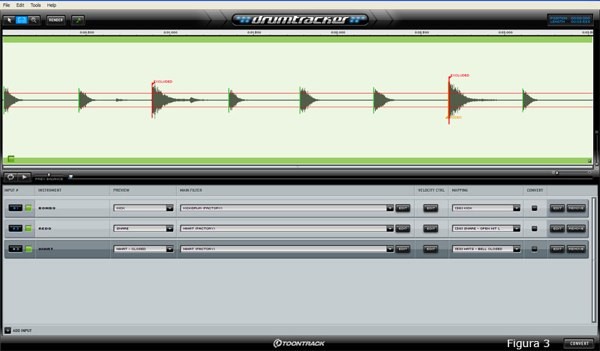
En la imagen anterior se aprecia un proyecto donde se cargaron tres pistas de audio correspondientes a bombo, caja (redo) y hihat, respectivamente. En el panel inferior de la ventana se aprecian los tres instrumentos, mientras que el panel superior muestra la forma de onda del instrumento seleccionado.
El proceso de selección ya no necesita operaciones manuales minuciosas; bastará con seleccionar toda la pista, ajustar el umbral de detección y presionar el botón Render. Inmediatamente el programa detecta los eventos que cumplen con los ajustes indicados.
Por supuesto, el usuario puede modificar en forma manual cualquier punto de detección de la misma manera antes explicada.
También es posible, extraer dos o más partes de una misma pista de audio para generar dos o más notas MIDI; por ejemplo para capturar hihat cerrado y abierto. Esta situación demandaría un tratamiento similar a la operación desarrollada en la sección anterior.
Por último…
Otra posibilidad de ajuste manual es la línea vertical correspondiente al parámetro Velocity. En cada nota detectada, Drumtracker muestra una línea. Llevando el puntero de selección a ese sitio, se transforma en una mano señalando, con la que el usuario puede desplazar hacia arriba/abajo el indicador de Velocity de esa nota. Encima, se presenta un cartel que indica el valor alcanzado. De esta manera, es posible modificar la dinámica de cualquier pista.
Naturalmente, una de las dificultades a vencer es la superposición de notas. Es habitual que un músico ejecute más de una nota al mismo tiempo, por ejemplo bombo y hihat. En esas situaciones el programa detectará una nota, y no será posible agregar una selección manual ya que las notas se encuentran en el mismo sitio.
Una alternativa es cargar una nueva entrada con el mismo archivo de audio y extraer, en esta segunda versión, la nota superpuesta. Otra salida menos complicada y más directa, consiste simplemente en agregar, luego, dentro del secuenciador, una nota MIDI en forma manual, en el lugar que corresponda.
Drumtracker es un programa muy sencillo de utilizar que muestra al usuario en forma visual qué es lo que está haciendo. A diferencia de otros programas de aplicación similar que realizan su trabajo en forma oculta al usuario, Drumtracker aporta herramientas para ser utilizadas en el corazón mismo de las pistas.
Para apreciar una muestra de la aplicación del programa, podéis escuchar un pequeño ejemplo que preparé, reemplazando el sonido de tres pistas tomadas de una colección de loops de la empresa Drums On Demand.
Este primer MP3 corresponde a las tres pistas en formato audio tomadas de uno de los volúmenes de Drums On Demand.
Y este otro corresponde a las notas MIDI generadas a partir del archivo de audio, y ejecutadas con Addictive Drums dentro de Cubase 4.
Vale aclarar que para este ejemplo sólo modifiqué el punto de umbral de la pista de Hihat y eliminé un par de notas superpuestas. Todo muy simple.